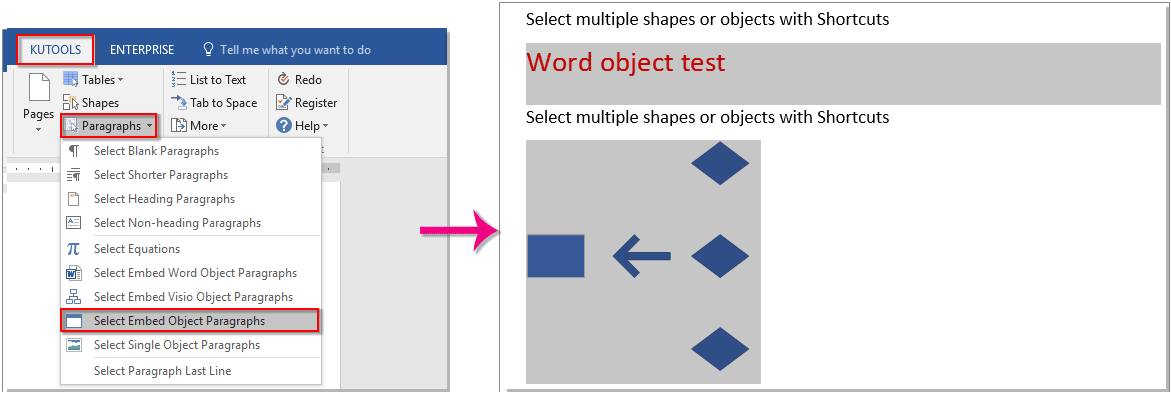Hogyan válasszunk ki több alakzatot vagy objektumot szóban?
Hogyan lehet gyorsan kiválasztani több alakzatot vagy objektumot a Wordben? Ez a cikk a következő trükkös dolgokat mutatja be, amelyekkel gyorsan kiválaszthatja az alakzatokat vagy az objektumokat a dokumentumban.
Válasszon több alakzatot vagy objektumot a Kiválasztás funkcióval
Gyorsan válassza ki az összes alakzatot az aktuális dokumentumban a Kutools for Word segítségével
Válasszon több alakzatot vagy objektumot a Kiválasztás funkcióval
Válasszon egyszerre több szomszédos alakzatot vagy objektumot:
1. kettyenés választ > Válassza az Objektumok lehetőséget alatt Kezdőlap fülre. Lásd a képernyőképet:

2. Rajzoljon egy négyzetet az alakzatok vagy objektumok fölé, hogy egyszerre kiválassza őket. Lásd a képernyőképet:

Megjegyzések: megnyomni a Esc gomb feloldhatja a kijelölést.
Válasszon egyszerre több, nem szomszédos alakzatot vagy objektumot:
1. kettyenés választ > Kiválasztó panel alatt Kezdőlap fülre. Lásd a képernyőképet:

2. Ezután a Kiválasztás ablaktábla a dokumentum jobb oldalán jelenik meg, és az összes objektum fel van sorolva. Kérjük, tartsa lenyomva a Ctrl gombot, kattintson egyenként az objektum nevére, hogy egyszerre kiválassza őket. Lásd a képernyőképet:

Gyorsan válassza ki az összes alakzatot az aktuális dokumentumban a Kutools for Word segítségével
Ha az összes dokumentumot egyszerre szeretné kijelölni az aktuális dokumentumban, válassza a Alakzatok hasznossága Kutools for Word jó szívességet fog tenni neked. Kérjük, tegye a következőket.
Kutools for Word : Több mint 100 praktikus Word-bővítménnyel, ingyenesen kipróbálható korlátozás nélkül 60 napok.
csak kattintson Kutools > Alakzatok. Lásd a képernyőképet:

Ezután az aktuális dokumentum összes alakzata azonnal kiválasztásra kerül.

Kutools for Word több mint 100 hatékony funkciót és eszközt tartalmaz a Microsoft Word számára. Ingyenesen kipróbálható korlátozás nélkül 60 nap. Töltse le most az ingyenes próbaverziót!
típus: Ha a dokumentumban több beágyazott objektum található, például Word objektum, Viso objektum és így tovább, és mindet egyszerre szeretné kijelölni, alkalmazhatja a Válassza az Objektum beágyazása lehetőséget bekezdések hasznossága Kutools for Word hogy elérje. kérem kattintson Kutools > bekezdések > Válassza az Objektum bekezdések beágyazása lehetőséget. Lásd a képernyőképet:
Kutools for Word: több mint 100 praktikus Word-bővítménnyel, korlátozás nélkül kipróbálható 60 nap. Töltse le és ingyenes próbaverziót most!
Demo: Gyorsan válassza ki az összes alakzatot az aktuális dokumentumban a Kutools for Word segítségével
A legjobb irodai hatékonyságnövelő eszközök
Kutools for Word - Növelje Word-élményét az Over segítségével 100 Figyelemre méltó tulajdonságok!
🤖 Kutools AI asszisztens: Alakítsa át írását mesterséges intelligencia segítségével - Tartalom létrehozása / Szöveg átírása / Összefoglalja a dokumentumokat / Információért érdeklődjön dokumentum alapján, mindezt a Word-en belül
📘 Dokumentummesterség: Felosztott oldalak / Dokumentumok egyesítése / Kijelölés exportálása különböző formátumokban (PDF/TXT/DOC/HTML...) / Kötegelt konvertálás PDF-be / Oldalak exportálása képként / Nyomtasson több fájlt egyszerre...
✏ Tartalom Szerkesztés: Kötegelt keresés és csere Több fájl között / Minden kép átméretezése / Transzponálja a táblázat sorait és oszlopait / Táblázat konvertálása szöveggé...
🧹 Könnyed tisztítás: Söpörj el Extra helyek / Szakaszszünetek / Minden fejléc / Szövegdobozok / Hiperhivatkozások / További eltávolító eszközökért látogasson el a mi oldalunkra Csoport eltávolítása...
➕ Kreatív betétek: Beszúrás Ezer elválasztó / Jelölőnégyzetek / Rádió gombok / QR-kód / Vonalkód / Átlós vonal táblázat / Egyenletfelirat / Képfelirat / Táblázat felirata / Több kép / Fedezzen fel többet a Csoport beszúrása...
???? Precíziós kiválasztás: Pontosan konkrét oldalak / asztalok / formák / címsor bekezdései / A navigáció javítása a következővel: több Jelölje ki a funkciókat...
⭐ Star Enhancements: Gyorsan navigáljon bármely helyre / ismétlődő szöveg automatikus beszúrása / zökkenőmentesen válthat a dokumentumablakok között / 11 Konverziós eszközök...